Ativação sem programa do Windows 10
Para usuários que desejam ativar o Windows 10 programaticamente, este artigo será um guia.

O texto Ativar Windows no canto inferior direito do computador atrai a atenção de muitos usuários. Os usuários que possuem o sistema operacional Windows 10, mas não possuem uma chave de produto, podem ativar o sistema operacional Windows 10 com a ajuda de um programa. No entanto, embora os usuários não saibam o quão seguro é o programa baixado, eles baixam o programa e ativam a tecla 10 do Windows com um único botão.
É considerado irritante porque dá aos usuários desconfiança ao ativar a chave com o programa. Eles querem obter algum conhecimento sobre como ativar a chave sem baixar um programa para que os usuários do Windows possam se livrar dessa insegurança. Na verdade, pode haver diferentes tipos de vírus nos programas. Para protegê-lo dessa situação, pesquisamos e fornecemos informações sobre como ativar o Windows 10 sem um programa.
Ativação sem programa do Windows 10
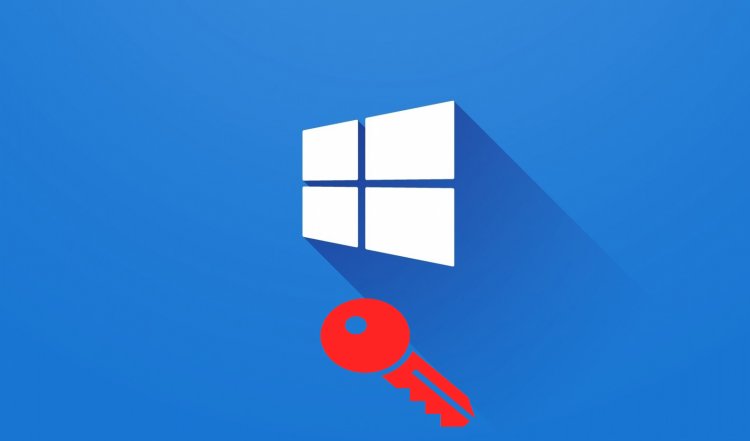
Vamos ativar o Windows 10 programaticamente com a ajuda de um prompt de comando. Para ativar o Windows 10 sem um programa, listamos as chaves de licença com o sistema operacional Windows 10 abaixo. Essas chaves serão úteis em nossa próxima ação. Você escolherá a versão do Windows que está usando no momento.
Chaves de licença do Windows 10
- Professional: W269N-WFGWX-YVC9B-4J6C9-T83GX
- Professional N: MH37W-N47XK-V7XM9-C7227-GCQG9
- Enterprise: NPPR9-FWDCX-D2C8J-H872K-2YT43
- Enterprise N: DPH2V-TTNVB-4X9Q3-TJR4H-KHJW4
- Education: NW6C2-QMPVW-D7KKK-3GKT6-VCFB2
- Education N: 2WH4N-8QGBV-H22JP-CT43Q-MDWWJ
- Home Single Language: 7HNRX-D7KGG-3K4RQ-4WPJ4-YTDFH
- Home Country Specific: PVMJN-6DFY6-9CCP6-7BKTT-D3WVR
- Home: TX9XD-98N7V-6WMQ6-BX7FG-H8Q99
- Home N: 3KHY7-WNT83-DGQKR-F7HPR-844BM
Vamos iniciar o processo selecionando a chave de licença do Windows 10 listada acima e a chave adequada para o sistema operacional Windows.
- Digite CMD na barra de pesquisa inicial e execute como administrador.

- Escrevemos o comando "slmgr /ipk" na linha do prompt de comando que aparece.
- Em seguida, deixamos um espaço ao lado do comando "slmgr /ipk" que escrevemos e colamos a chave de licença que consideramos adequada para nosso sistema operacional Windows.
- Por exemplo, nossa linha de comando deve ser assim: slmgr /ipk W269N-WFGWX-YVC9B-4J6C9-T83GX
- Depois de digitar nosso comando como no exemplo, vamos pressionar a tecla Enter.
- Para que possamos entender que seguimos as etapas corretamente, você receberá uma mensagem de saída como a que segue.

Se você recebeu uma saída de aviso como na imagem mostrada acima, significa que instalou com sucesso a chave de licença.
- Após este processo, o que faremos novamente é inserir uma nova linha de código. Vamos nos conectar ao servidor KMS digitando este trecho de código "slmgr /skms kms8.msguides.com".

Após este processo, se você receber uma saída de aviso como a imagem mostrada acima, é um sinal de que concluímos o processo com sucesso.
Como uma etapa final, podemos definir a chave de licença para nosso sistema operacional Windows colando o trecho de código que deixarei ao lado no prompt de comando. Ao colar este trecho de "slmgr / ato" no prompt de comando, teremos ativado com sucesso nossa chave do Windows.

Se tivermos concluído as operações completamente, obteremos uma saída de aviso como a acima. Esta saída mostra que a chave de licença foi ativada com êxito no sistema operacional Windows.
